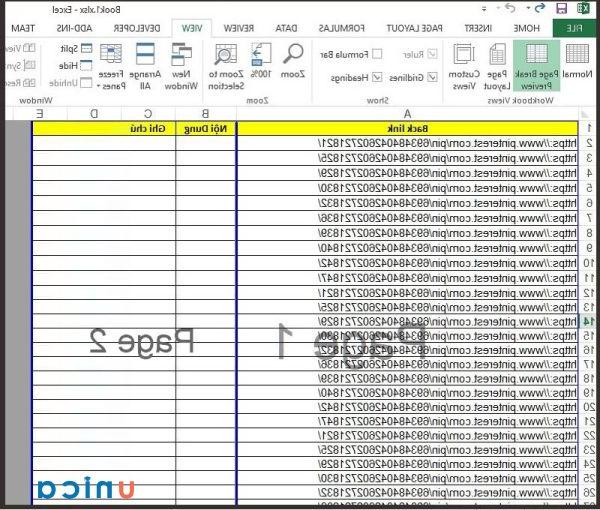Khi bạn đối làm việc với một bảng dữ liệu lớn hoặc danh sách tên không có trật tự cụ thể, việc tìm kiếm thông tin có thể trở nên mất thời gian và rối rắm. Đó là lúc tính năng sắp xếp theo thứ tự ABC trong Google Sheets trở nên quan trọng. Nó giúp bạn tổ chức và xử lý dữ liệu một cách hiệu quả, đồng thời giúp tạo sự nhất quán và tối ưu hóa trải nghiệm làm việc với bảng tính. Hãy cùng FPT Shop tìm hiểu cách sắp xếp tên theo ABC trong Google Sheets nhé!
1. Lợi ích của việc sắp xếp tên theo ABC trong Google Sheets
Việc sắp xếp tên theo ABC trong Google Sheets mang lại nhiều lợi ích quan trọng, bao gồm:
- Tính tìm kiếm dễ dàng: Sắp xếp theo thứ tự ABC giúp bạn nhanh chóng tìm kiếm và định vị thông tin. Điều này đặc biệt hữu ích khi bạn làm việc với danh sách dài.
- Tăng tính tổ chức: Dữ liệu được sắp xếp ABC giúp bạn tổ chức thông tin một cách cụ thể và dễ quản lý. Điều này làm cho việc theo dõi, kiểm tra và thao tác với dữ liệu trở nên hiệu quả hơn.
- Tạo sự nhất quán: Sắp xếp theo thứ tự ABC giúp tạo sự nhất quán trong bảng dữ liệu, đồng thời loại bỏ sự lẫn lộn và sự không chắc chắn trong dữ liệu.
- Dễ dàng lọc và phân tích: Khi dữ liệu đã được sắp xếp, bạn có thể dễ dàng áp dụng bộ lọc hoặc thực hiện các phân tích dựa trên thứ tự ABC, giúp bạn tìm kiếm các mẫu và xu hướng.
- Tiết kiệm thời gian: Sắp xếp tên theo ABC tự động, loại bỏ nhu cầu thủ công sắp xếp dữ liệu, giúp tiết kiệm thời gian và giảm thiểu sai sót.
- Dễ quản lý danh sách: Sắp xếp theo thứ tự ABC làm cho quản lý danh sách người dùng, khách hàng hoặc dự án trở nên dễ dàng hơn, đồng thời giúp bạn liên tục cập nhật và theo dõi các thay đổi.
Tóm lại, việc sắp xếp tên theo ABC trong Google Sheets là một cách mạnh mẽ để tạo sự tổ chức, hiệu quả và tăng tính chính xác trong công việc và quản lý dữ liệu.
2. Sắp xếp tên theo ABC trong Google Sheet bằng hàm SORT
Hàm SORT trong Google Sheets là một công cụ mạnh mẽ giúp bạn sắp xếp dữ liệu trong bảng tính theo nhiều cách khác nhau. Hàm này cho phép bạn tự động sắp xếp dữ liệu dựa trên các quy tắc cụ thể, như sắp xếp theo thứ tự tăng dần, giảm dần, sắp xếp theo giá trị số, văn bản, ngày tháng, và nhiều tiêu chí khác.
2.1. Cách sắp xếp thứ tự cho dữ liệu một cột
Để sắp xếp thứ tự cho dữ liệu trong một cột bằng hàm SORT trong Google Sheets, bạn cần thực hiện các bước sau:
Bước 1: Trước tiên, hãy chọn ô hoặc phạm vi dữ liệu trong cột mà bạn muốn sắp xếp.
/fptshop.com.vn/uploads/images/tin-tuc/164447/Originals/cach-sap-xep-ten-theo-abc-trong-google-sheet-1.jpg)
Bước 2: Trong ô hoặc ô nơi bạn muốn hiển thị kết quả sắp xếp, nhập hàm SORT theo cú pháp sau:
=SORT(Dải_Ô)
/fptshop.com.vn/uploads/images/tin-tuc/164447/Originals/cach-sap-xep-ten-theo-abc-trong-google-sheet-4.jpg)
Bước 3: Nhấn Enter. Dữ liệu bạn chọn đã được sắp xếp theo thứ tự ABC nơi bạn nhập hàm SORT
/fptshop.com.vn/uploads/images/tin-tuc/164447/Originals/cach-sap-xep-ten-theo-abc-trong-google-sheet-5.jpg)
Cách sắp xếp tên theo abc trong Google Sheets bằng hàm Sort cho dữ liệu một cột
2.2. Cách sắp xếp thứ tự cho dữ liệu nhiều cột
Bước 1: Trước tiên, hãy chọn ô hoặc phạm vi dữ liệu trong cột mà bạn muốn sắp xếp.
/fptshop.com.vn/uploads/images/tin-tuc/164447/Originals/cach-sap-xep-ten-theo-abc-trong-google-sheet-12.jpg)
Bước 2: Trong ô hoặc ô nơi bạn muốn hiển thị kết quả sắp xếp, nhập hàm SORT theo cú pháp sau:
=SORT(A2:B8;1;TRUE)
Trong đó:
- A2:B8: Là phạm vi dữ liệu bạn muốn sắp xếp.
- 1: Chỉ ra rằng bạn muốn sắp xếp theo cột đó (nếu bạn muốn sắp xếp theo nhiều cột, bạn có thể thay đổi số này).
- TRUE: Cho biết bạn muốn sắp xếp theo thứ tự tăng dần. Nếu bạn muốn sắp xếp giảm dần, bạn có thể sử dụng FALSE thay vì TRUE.
/fptshop.com.vn/uploads/images/tin-tuc/164447/Originals/cach-sap-xep-ten-theo-abc-trong-google-sheet-13.jpg)
Bước 3: Sau khi bạn đã nhập hàm, nhấn phím Enter trên bàn phím để hoàn thành quy trình. Kết quả sẽ hiển thị dữ liệu trong cột bạn đã chọn theo thứ tự bạn đã chỉ định (tăng dần hoặc giảm dần).
/fptshop.com.vn/uploads/images/tin-tuc/164447/Originals/cach-sap-xep-ten-theo-abc-trong-google-sheet-14.jpg)
Cách sắp xếp tên theo abc trong Google Sheets bằng hàm Sort cho dữ liệu nhiều cột
3. Sắp xếp bằng cách sử dụng các tùy chọn có sẵn
Bước 1: Quét chọn Bảng tính mà bạn muốn chỉnh sửa.
/fptshop.com.vn/uploads/images/tin-tuc/164447/Originals/cach-sap-xep-ten-theo-abc-trong-google-sheet-7.jpg)
Bước 2: Nhấn vào tab Dữ liệu → Click chuột vào Sắp xếp dải ô → Lựa chọn Sắp xếp dải ô theo cột (A đến Z).
/fptshop.com.vn/uploads/images/tin-tuc/164447/Originals/cach-sap-xep-ten-theo-abc-trong-google-sheet-10.jpg)
Bước 3: Vậy là dữ liệu trong bảng tính của bạn đã được sắp xếp tên theo ABC vô cùng nhanh chóng.
/fptshop.com.vn/uploads/images/tin-tuc/164447/Originals/cach-sap-xep-ten-theo-abc-trong-google-sheet-11.jpg)
Cách sắp xếp tên theo abc trong Google Sheets bằng các tùy chọn có sẵn
Như vậy là bạn đã hoàn thành việc sắp xếp tên theo ABC trong Google Sheets một cách dễ dàng.
4. Tạm kết
Sắp xếp tên theo thứ tự ABC trong Google Sheets là một công cụ quan trọng giúp tạo sự tổ chức, tìm kiếm và hiển thị dữ liệu một cách hiệu quả. Qua việc sắp xếp, bạn đảm bảo tính rõ ràng và sự nhất quán trong dữ liệu của bạn. Tính năng này không chỉ giúp tạo trải nghiệm làm việc thuận tiện, mà còn tối ưu hóa thời gian và giảm thiểu sai sót. Hãy luôn nhớ rằng khả năng sắp xếp tên theo thứ tự ABC là một phần quan trọng của việc làm cho bảng tính của bạn trở nên thông minh và dễ quản lý.
Bài viết vừa rồi đã hướng dẫn bạn cách sắp xếp tên theo ABC trong Google Sheets vô cùng đơn giản và nhanh chóng. Nếu thấy hữu ích, bạn có thể chia sẻ bài viết này đến người thân hoặc bạn bè của mình cùng được biết nhé! Chúc các bạn thực hiện thành công!
Và nếu bạn đang tìm kiếm một chiếc laptop mạnh mẽ để thực hiện cho mình những bảng tính ấn tượng và chặt chẽ như vậy, hãy ghé thăm FPT Shop để khám phá những lựa chọn đa dạng và đẳng cấp.
Xem các laptop hot nhất đang bán tại FPT Shop tại đây.
Laptop giá tốt
Xem thêm:
- Hướng dẫn chi tiết cách chèn file PDF vào Google Sheets mà bạn không nên bỏ qua
- Hướng dẫn khóa công thức trong Google Sheets cực nhanh